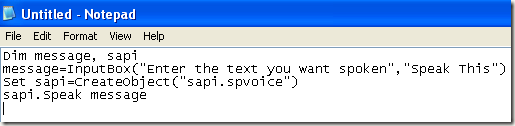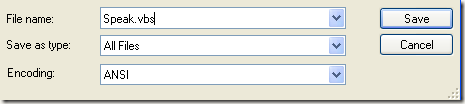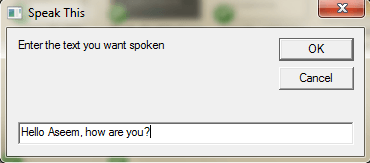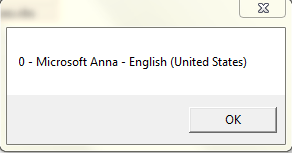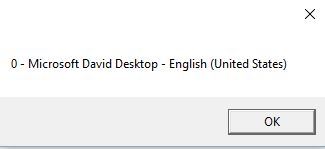هناك ميزة رائعة في نظام التشغيل Windows تسمح لك بجعل الكمبيوتر يتحدث أو يتكلم أيًا كان ما تقوله! تستفيد هذه الطريقة من واجهة برمجة تطبيقات مدمجة مثبتة على Windows XP و Vista و 7 و 8 و 10 تُسمى SAPI (واجهة برمجة تطبيقات الكلام).
إن Microsoft Speech API هو ما يستخدم للنص ميزة الوصول إلى الكلام المضمنة في Windows. يمكنك أيضًا كتابة البرامج التي تستدعي واجهة برمجة التطبيقات ، والتي تتيح لك السماح للتطبيقات بالتحدث ، ولكن ذلك للمطورين.
ما عليك سوى جعل جهاز الكمبيوتر الخاص بك يقول إن ما تريده سهل جدًا في الواقع! في هذه المقالة ، سأوضح لك كيفية إنشاء نص برمجي VBS سيستغرق إدخال النص من المستخدم ثم نطقه. سوف أذكر أيضًا كيفية إجراء الشفرة الصلبة للنص الذي تريد نطقه ، ثم جدولة هذا النص البرمجي للتشغيل في أحداث معينة مثل بدء تشغيل Windows أو تسجيل الخروج.
إدخال النص ، وتحدث الرسالة
لنبدأ بسيناريو بسيط سينبثق مربع حوار حيث يمكنك كتابة ما تريد أن يتحدث Windows. أولاً ، ابدأ وافتح "المفكرة".
الخطوة 1:قم بلصق النص التالي في مستند جديد:
رسالة باهتة ، sapi
message = InputBox ("أدخل النص الذي تريد نطقه" ، "تحدث هذا")
Set sapi = CreateObject ("sapi.spvoice")
sapi.Speak message
لاحظ أنه عند نسخ النص من متصفح الويب ولصقه في المفكرة ، فإن علامات الاقتباس ستسبب مشاكل . قبل حفظ الملف ، تحتاج إلى المرور وحذف كل اقتباس (") وإعادة كتابة الاقتباس. في المثال أدناه ، هناك ست علامات اقتباس. يجب أن يبدو مثل الصورة أدناه.
الآن عندما تذهب لحفظ الملف ، أعطه أي اسم ، ولكن تأكد من أنك أيضًا اكتب .VBSبعد الاسم. بعد ذلك ، في المربع حفظ كنوع، اختر جميع الملفاتبدلاً من المستندات النصية الافتراضية.
الآن انقر نقرًا مزدوجًا على ملف VBS وسيظهر مربع إدخال حيث يمكنك كتابة النص الذي تريد نطقه! اكتب شيئًا وانقر فوق موافق.
إذا فعلت كل شيء بشكل صحيح ، يجب أن تسمع صوتًا ذكوريًا أو أنثويًا يتحدث عن الجملة. إذا تلقيت أي نوع من رسائل الخطأ ، فتأكد من نسخ النص ولصقه مرة أخرى واستبدال تلك الاقتباسات.
تكوين إعدادات SAPI الصوتية
هذا أمر ممتع ، ولكن يمكننا أيضًا تكوين لدينا جهاز كمبيوتر قليل الكلام مع إعدادات مختلفة. يمكننا تغيير حجم الصوت أو سرعة أو بطء المحادثات الصوتية وتغيير نوع الجنس بين الذكور والإناث. في ما يلي بعض الأمثلة على الشفرة حيث أضفت سطرين إضافيين.
رسالة باهتة ، sapi
message = InputBox ("أدخل النص الذي هل تريد التحدث "،" تحدث هذه ")
تعيين sapi = CreateObject (" sapi.spvoice ")
Set sapi.Voice = sapi.GetVoices.Item (1)
sapi.Rate = 0
sapi.volume = 100
sapi.Speak message
المعدل الافتراضي هو 0 والنطاق هو -10 إلى 10. -10 سيكون الصوت يتكلم ببطء شديد و 10 سوف يتكلم بسرعة فائقة. تم تعيين مستوى الصوت افتراضيًا على 100 والنطاق من 0 إلى 100. وسيسمح لك الخط الذي يبدأ بـ Set sapi.Voiceبالتغيير إلى صوت آخر ، إذا كان مثبتًا على نظامك.
لاحظ أن عدد الأصوات التي يمكنك الاختيار من بينها يعتمد على نظام التشغيل. في Windows 7 ، هناك صوت واحد فقط ، Microsoft Anna.
في نظام التشغيل Windows 10 ، هناك صوتان: Microsoft David و Microsoft Zira as يظهر أدناه.
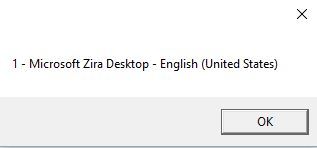
إذا كان هناك صوت واحد فقط مثبت على النظام الخاص بك ، يجب عليك تغيير ذلك sapi.GetVoices.Item (1)إلى sapi.GetVoices.Item (0)، وإلا ستحصل رسالة خطأ عند محاولة تشغيل البرنامج النصي. يمكنك أيضًا إنشاء مستند Notepad آخر ولصق التعليمة البرمجية أدناه في ، والتي ستخبرك ما هي الأصوات المثبتة. احفظه كملف .VBS كما هو موضح أعلاه وقم بتشغيله.
Set VObj = CreateObject ("SAPI.SpVoice")
لكل Voice In VObj.getvoices
I = I + 1
msgbox ”" & amp؛ (أنا - 1) & amp؛ "-" & amp؛ Voice.GetDescription
التالي
حتى الآن ، تم استخدام مربع الحوار المنبثق هذا لإدخال نص ، ولكن يمكنك أيضًا كتابة رسالتك في ملف البرنامج النصي. قد يكون ذلك مفيدًا إذا كنت ترغب في جدولة البرنامج النصي ليتم تشغيله تلقائيًا. من الواضح أن هذا يمكن أن يستخدم في مزحة أصدقائك وعائلتك ويعمل بشكل جيد.
فقط تخيل أن شخصًا ما يقوم بتشغيل جهاز الكمبيوتر الخاص به وسماع الكمبيوتر يخبره "مرحباً يا جون ، أنا نعسان جداً ، رجاءً تزعجني اليوم! "عندما ترتدي أحذية! يمكنني أن أعدك بتجربة ، إنها هستيرية ويجب أن تجربها بالتأكيد.
من أجل تعديل الرسالة ، قم ببساطة بتغيير السطر الأخير إلى شيء مثل هذا:
sapi.Speak "مرحبا جون ، أنا متعب جدا اليوم!"
جدول ملف البرنامج النصي
الآن بعد أن ضممت رسالتك ل الهدف المقصود ، عليك ببساطة تشغيله عندما تريد. إذا كنت خبيرًا في التكنولوجيا ، يمكنك استخدام برنامج مثل أوتويت ، مما يسمح لك بالقيام بالأشياء الشاقة مثل تشغيل ملفك النصي عند فتح برنامج معين أو عند تكبير النوافذ أو تصغيرها.
ليس لدي وقت لأدخل كل ذلك في هذا المنشور ، ولكن لحسن الحظ تمتلك Microsoft ميزة مضمنة تسمى "جدولة المهام" تتيح لك القيام ببعض الأشياء المعقدة بسهولة باستخدام البرامج النصية.
تتعمق رسالتي السابقة في كيفية جدولة ملف نصي لتشغيل عندما تحدث أحداث معينة في Windows. إذا كنت تواجه أي مشكلة في تشغيل النص البرمجي ، فلا تتردد في نشر تعليق وسأحاول تقديم المساعدة. استمتع!